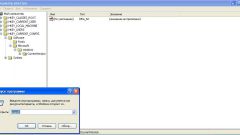Инструкция
1
Если у вас Windows Vista или Seven, зайдите в «панель управления». Для этого кликните левой кнопкой мыши (ЛКМ) по меню «Пуск» и перейдите по пункту «Панель управления». Далее жмите ссылку «Персонализация» и выберите пункт «Изменить значки рабочего стола». Откроется окошко «Значки рабочего стола» - найдите ярлык «Корзин» и поставьте напротив него галочку, после чего зафиксируйте изменения нажатием кнопки «Ок».
2
Еще один способ заключается во внесении изменений в реестр ОС. И лучше будет, если сделают это профессионалы, а точнее специальная утилита от компании Майкрософт – она автоматически внесет в реестр нужные изменения. Скачать ее можно на официальном сайте компании по ссылке http://go.microsoft.com/?linkid=9643543 .
3
Откройте скачанную утилиту, ознакомьтесь с лицензионным соглашением и поставьте метку в поле «Принимаю». Затем нажмите «Далее», закройте окно по окончании установки. Программа предложит перезагрузить компьютер – согласитесь. После перезагрузки значок корзины окажется на рабочем столе.
4
Если утилита вас не устраивает, внесите изменения в реестр сами с помощью стандартного редактора реестра. Кликните ПКМ по значку «Мой компьютер» и выберите «Редактор реестра» в выпавшем меню. Можно сделать по-другому – нажать сочетание клавиш Win+R и набрать в появившемся поле ввода regedit, а затем щелкнуть «Ок».
5
Вам нужен раздел реестра HideDesctopIcons. А находится он в ветке HKEY_CURRENT_USER. Далее ищите записи Software -> Microsoft -> Windows -> CurrentVersion -> Explorer -> HideDesktopIcons. Найдите параметр {645FF040-5081-101B-9F08-00AA002F954E}, кликните по нему ПКМ. Теперь выберите в контекстном меню «Изменить», впишите в открывшемся окошке значение «0 (ноль)» в соответствующем поле и закройте его, сохранив изменения, нажатием на кнопку «Ок».
6
Теперь вам осталось закрыть редактор реестра и перезагрузить компьютер. После перезагрузки ярлык корзины окажется на рабочем столе.